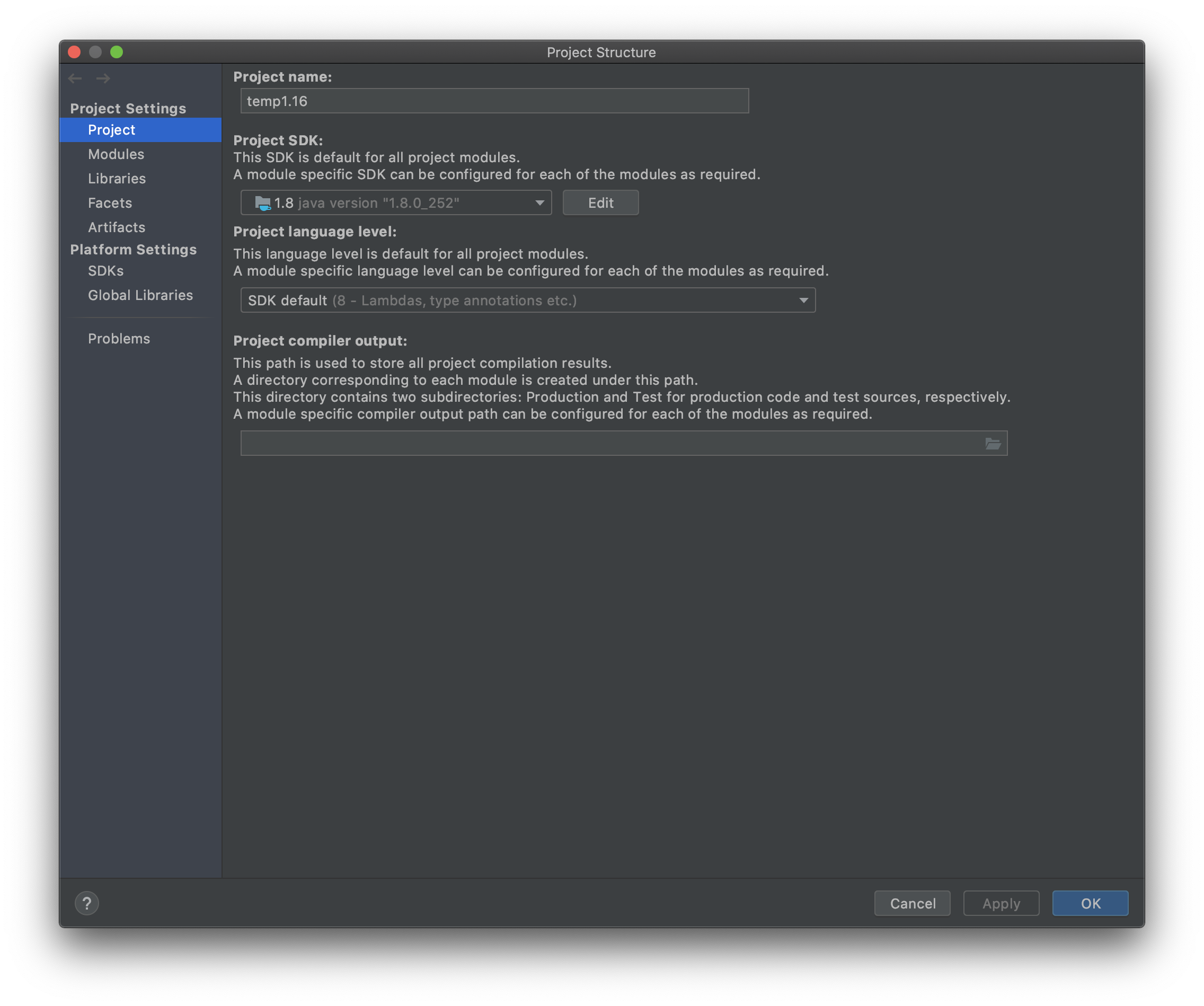Forge开发环境的配置
需要的工具
-
AdoptOpenJDK8-HotSpot,出于兼容性的考虑,请确保你安装的是JDK8。
-
IntelliJ IDEA 2020 社区版,下载完成后请自行安装,介于目标读者的水平,这里有个如何给2020.1之后的版本安装官方中文的教程。
-
Forge MDK 1.16.3 34.1.0,下载后请解压到你喜欢的文件夹,请注意这里的解压文件夹不要包括任何的中文、空格以及一些特殊符号(比如「!」)。
注意,介于预想读者的水平,配置过程十有八九是会失败的,建议直接使用ForgeGradleCN(推荐)或者离线包,配置完ForgeGradleCN后继续进行之后的步骤
总体的介绍
Minecraft Forge是一个Gradle项目,Gradle是一个项目构建工具,其主要作用是负责项目的依赖管理、构建等功能。依赖管理指的是帮你自动地下载和配置你开发中使用的库,也就是别人写好的方便你自己开发的代码。构建指的是将你写的mod打包成别人可以安装的jar文件。
Forge官方写了一个叫做ForgeGradle(以后简称FG)的插件来负责整个mod开发环境的配置(为什么要说这个呢,让你知道当环境配置失败时该骂谁)。
开始配置
在开始配置前,非常建议使用官方启动器启动一遍1.16.3版本的游戏,这样可以减少配置环境过程中的网络下载,加速环境配置的速度和成功率
首先选择启动页面的Open or Import。
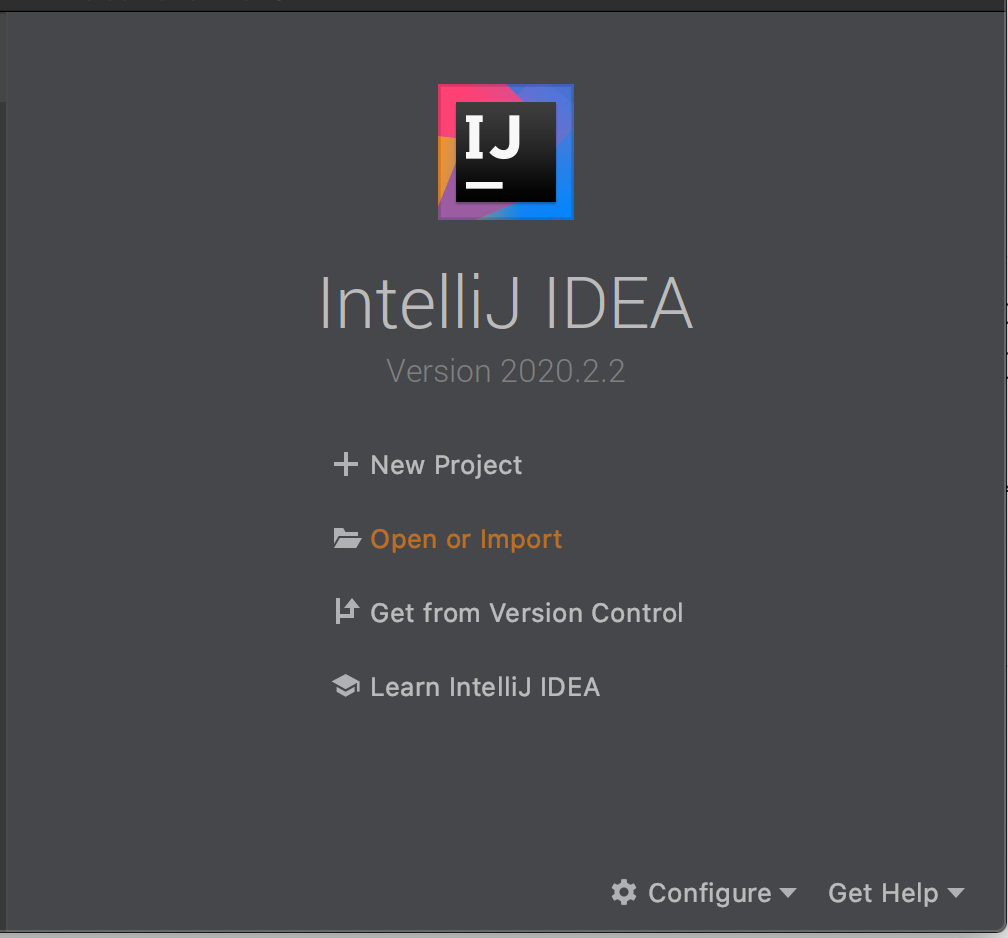
选择你MDK解压目录下的build.gradle打开。
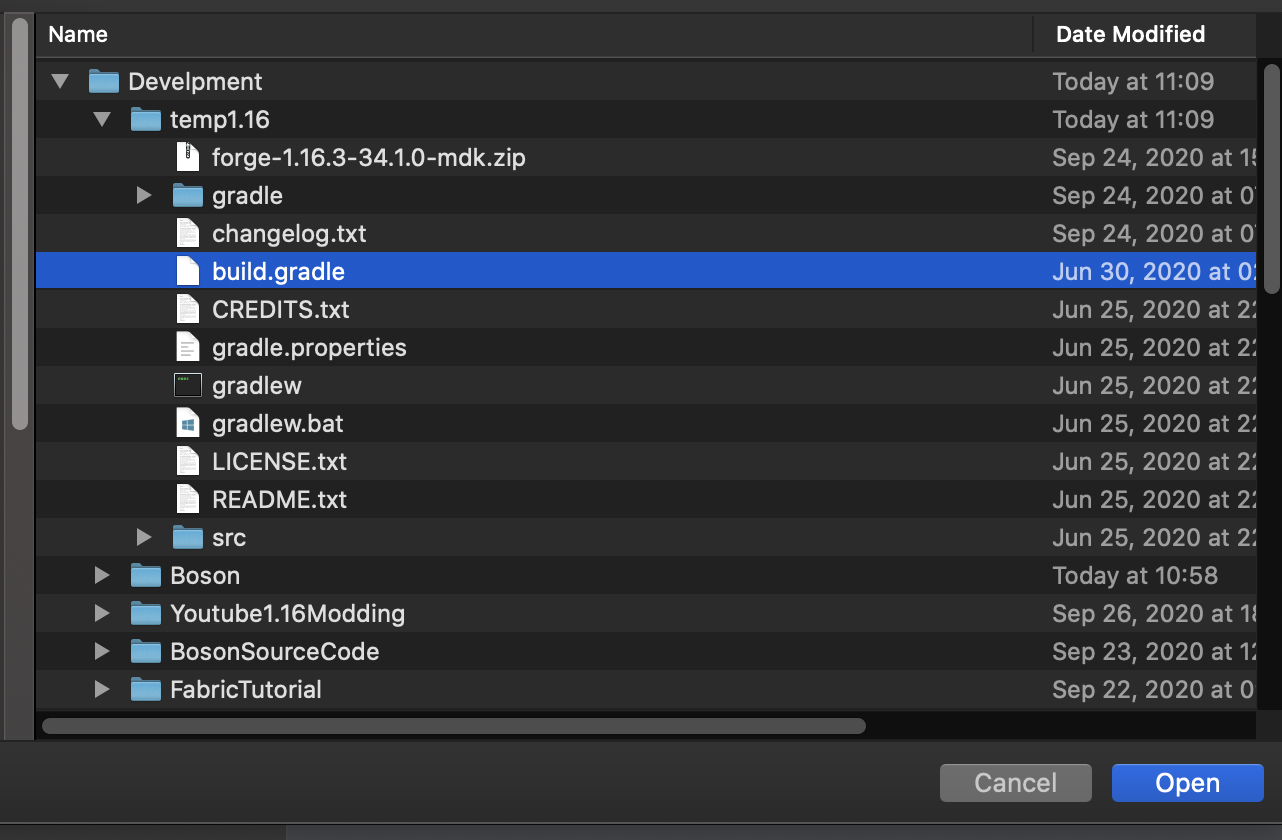
选择作为Open As Project
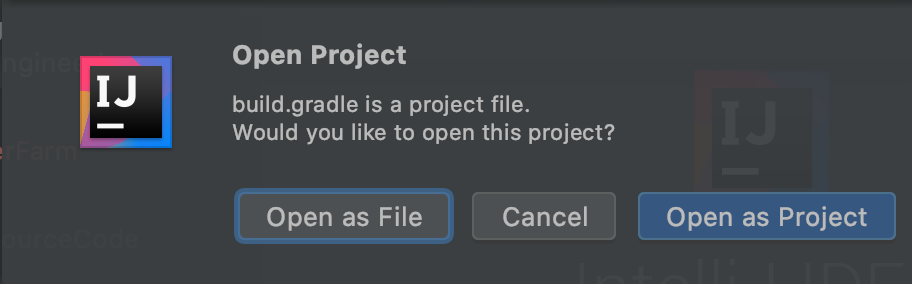
打开之后,根据你网络和自身电脑的情况,会有或长或短的导入时间,这个过程需要下载很多的依赖包,而这些依赖包都存放在海外,介于中国大陆网络封锁,导致海外网络访问不稳定,这个时间将会持续几分钟至几天不等,而且很有可能失败,对于有代理的读者可以自行搜索「Gradle配置代理」来给Gradle加上代理,对于没有代理的读者,可以使用上文提到过的ForgeGradleCN。
当导入结束,点击下方的build面板,左侧显示绿勾时说明导入成功。
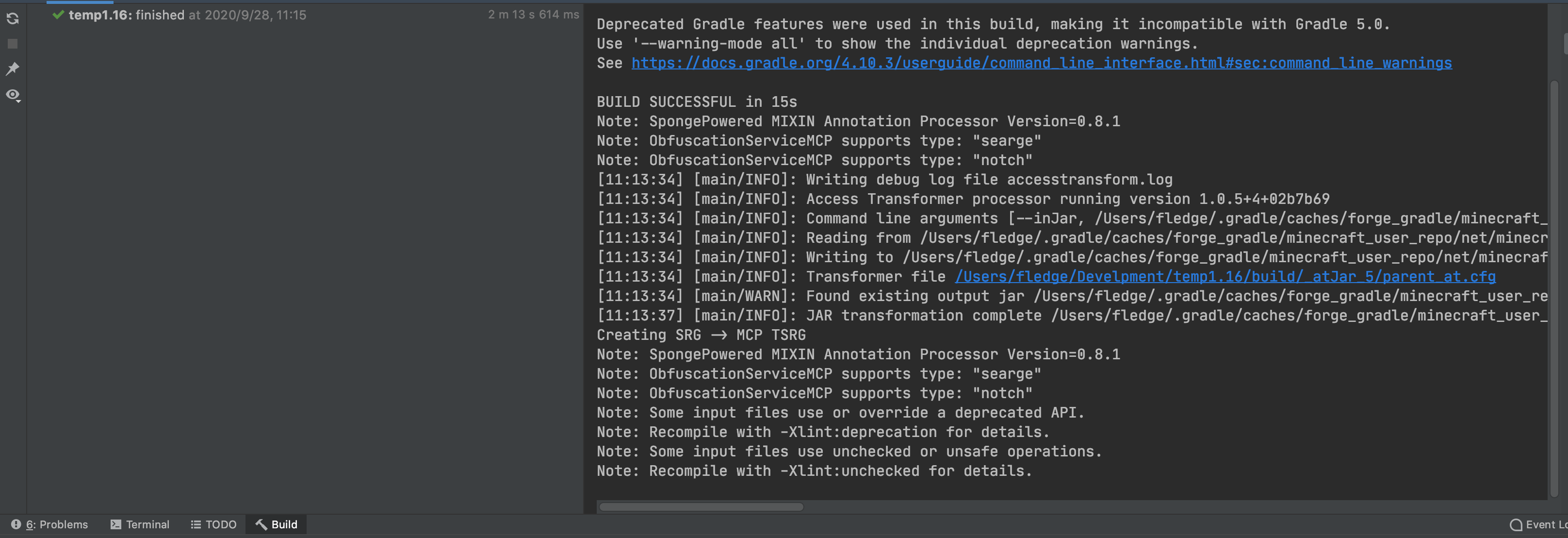
再进行下一步前,我建议先调整一下IntelliJ关于Gradle的设置,用来加快之后的游戏启动速度。
打开IntelliJ的设置界面,找到Gradle标签页,将Build and using从Gradle改为IntelliJ IDEA,点击Apply保存。
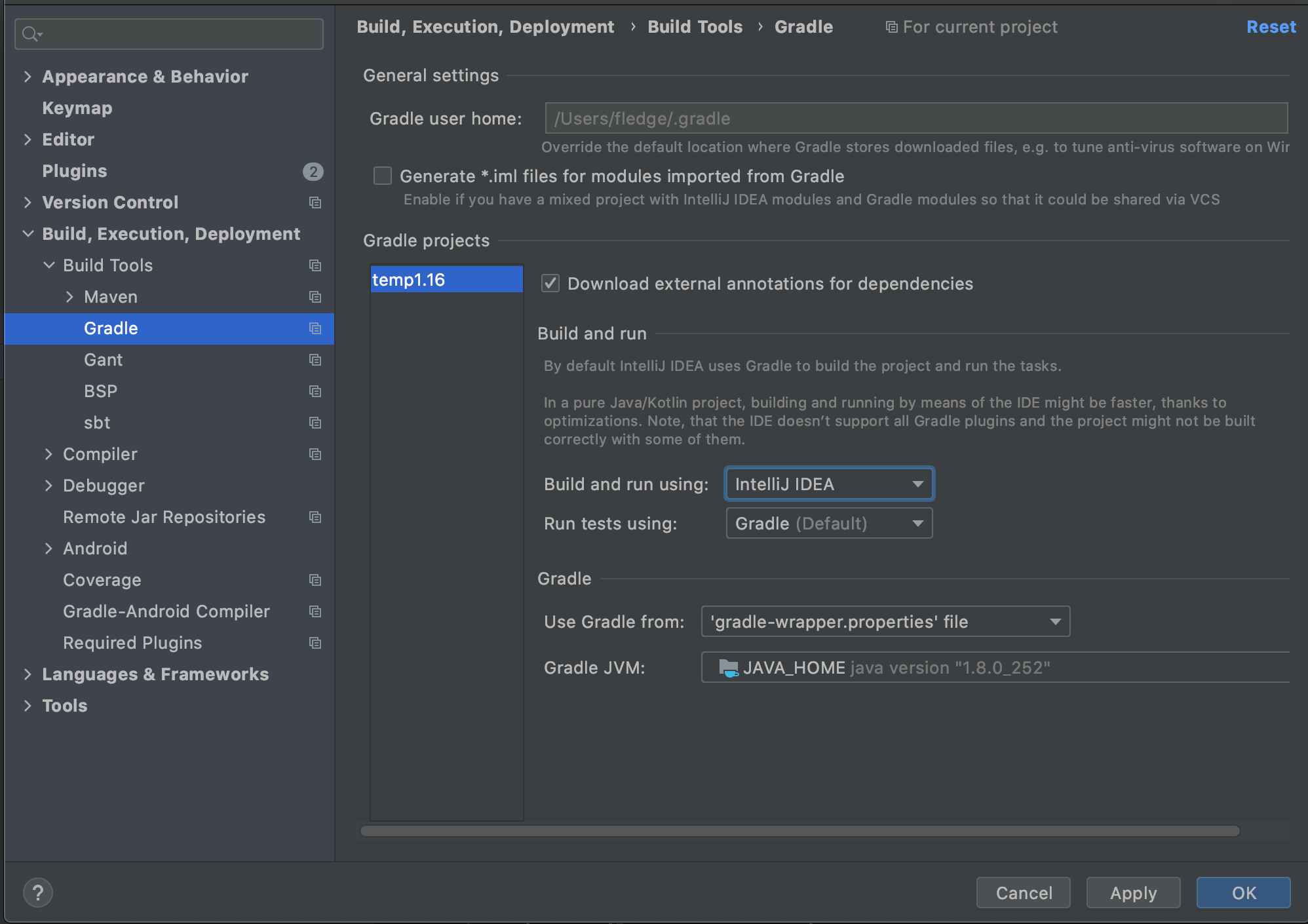
默认情况下MDK设置的日志等级是debug等级,这个日志等级输出内容过于多了,不方便我们开发中查看日志,建议调整成info等级。
打开你的build.gradle文件,将里面所有的property 'forge.logging.console.level', ‘debug’改成property 'forge.logging.console.level', ‘info’。
设置完成后,点击运行右侧的Gradle面板,选择其中的Tasks下fg_runs下的genIntelliJRuns。
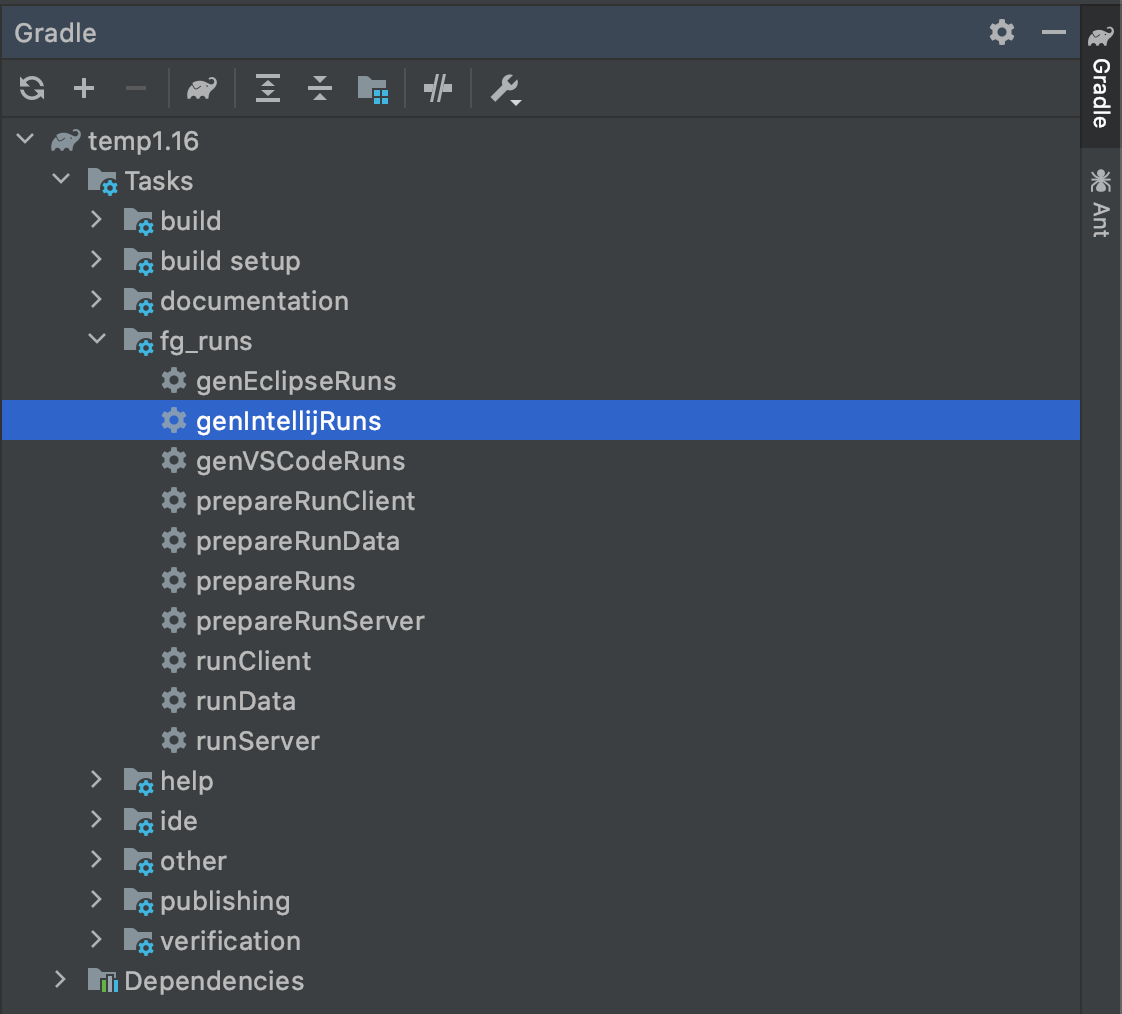
在这一步中,会自动下载剩余的一些依赖,以及Minecraft的资源文件。如果你之前有用官方启动器启动过对应版本的Minecraft,在这个过程中会自动复制本地的缓存,将大幅度的减少下载时间。如果这个过程中出现了错误,基本上重新运行genIntelliJRuns就能解决。
同样的当左侧显示「绿勾」时说明配置成功。

点击上方的Run=>Edit Configurations。
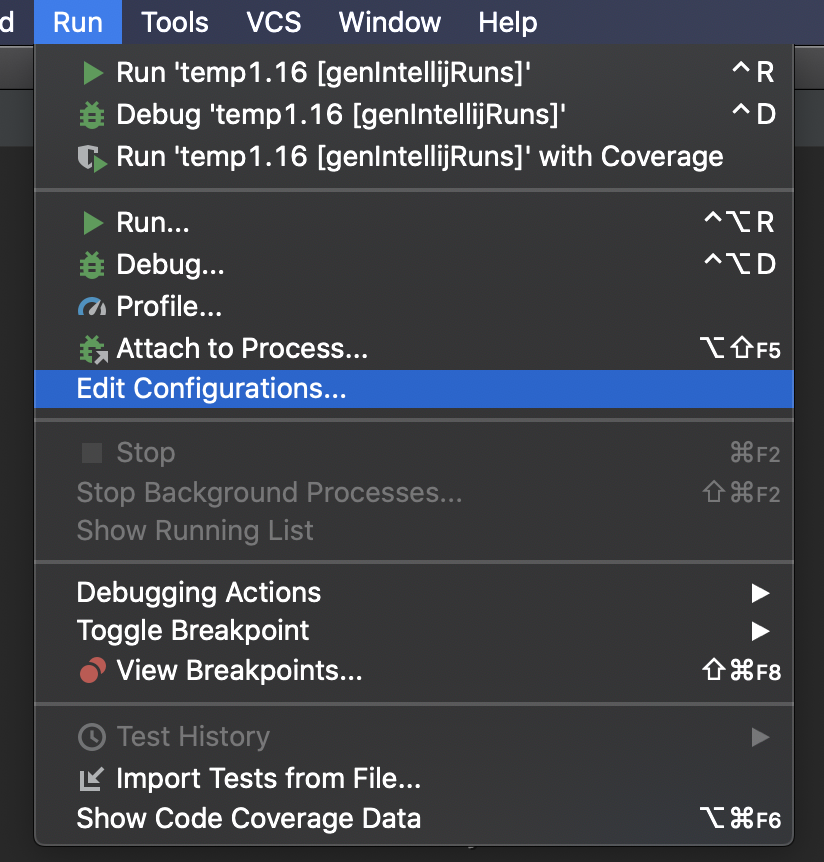
选择Application下的三项,删去Before Launch除了Build之外的所有任务
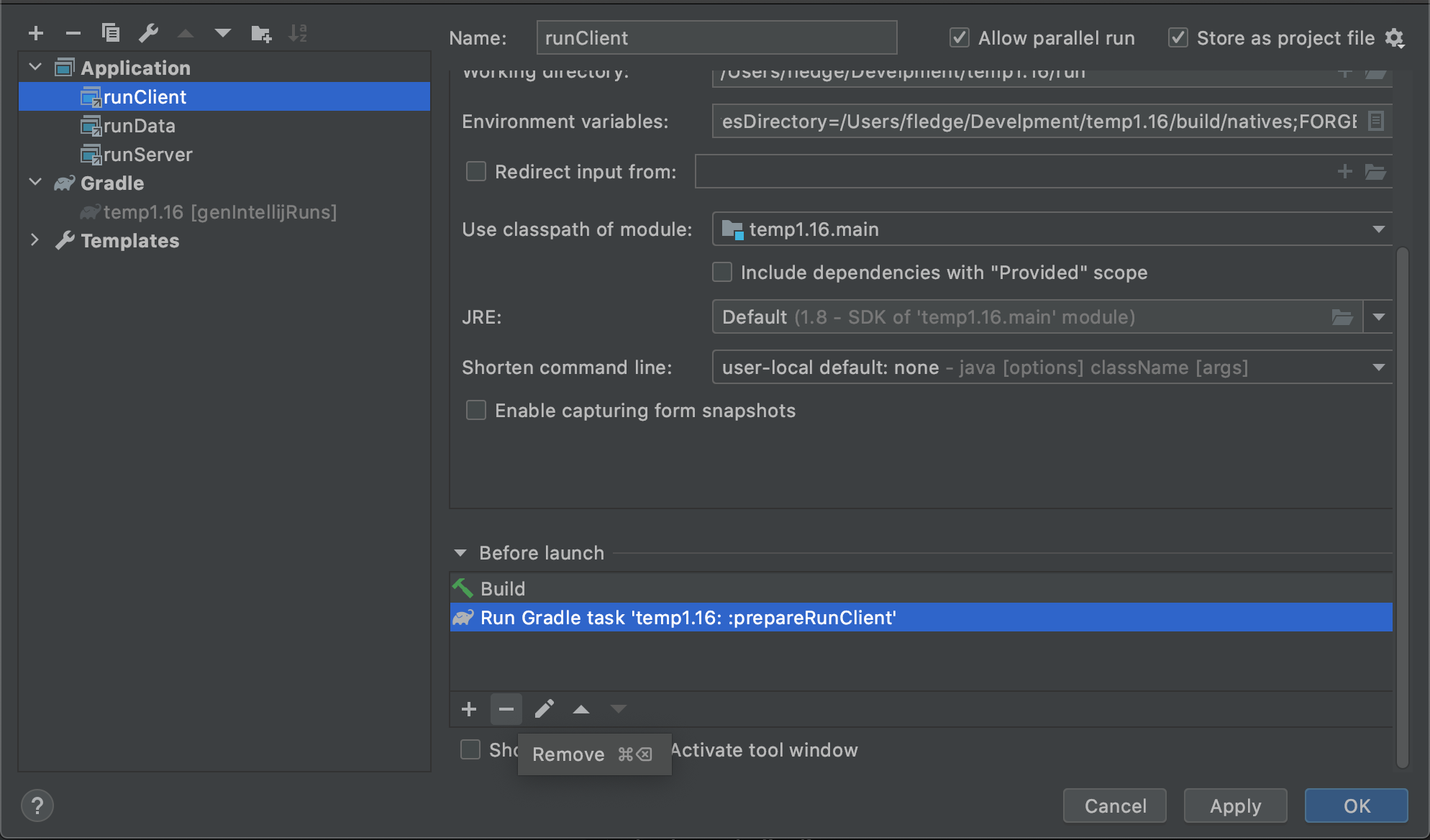
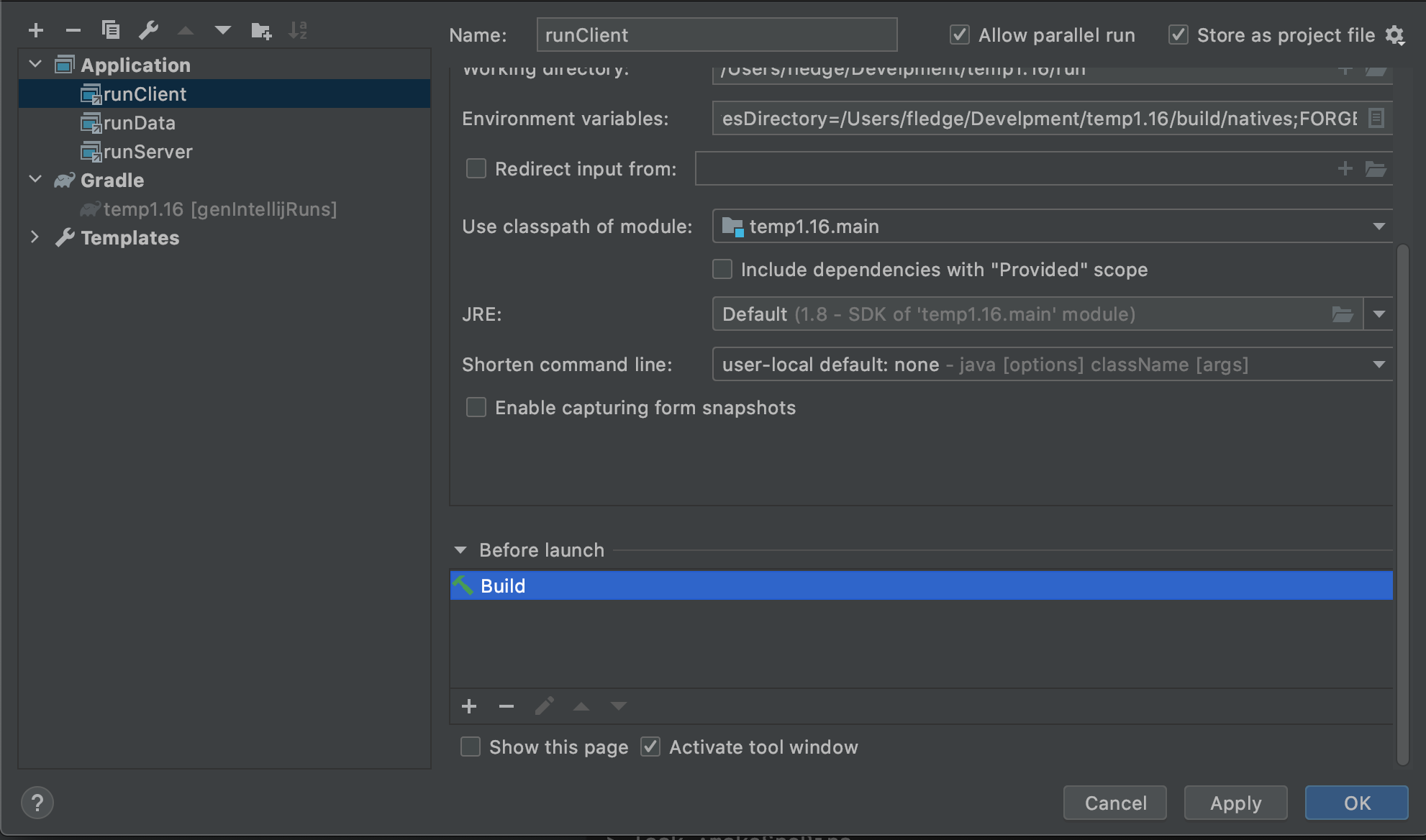
然后选择runClient即可启动游戏。
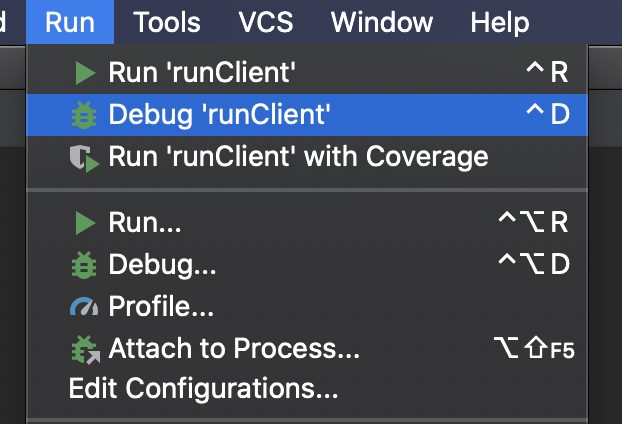
可以看见我们的游戏成功启动了,如果你之前按照教程调整过Gradle的设置,启动速度应该不会很慢。
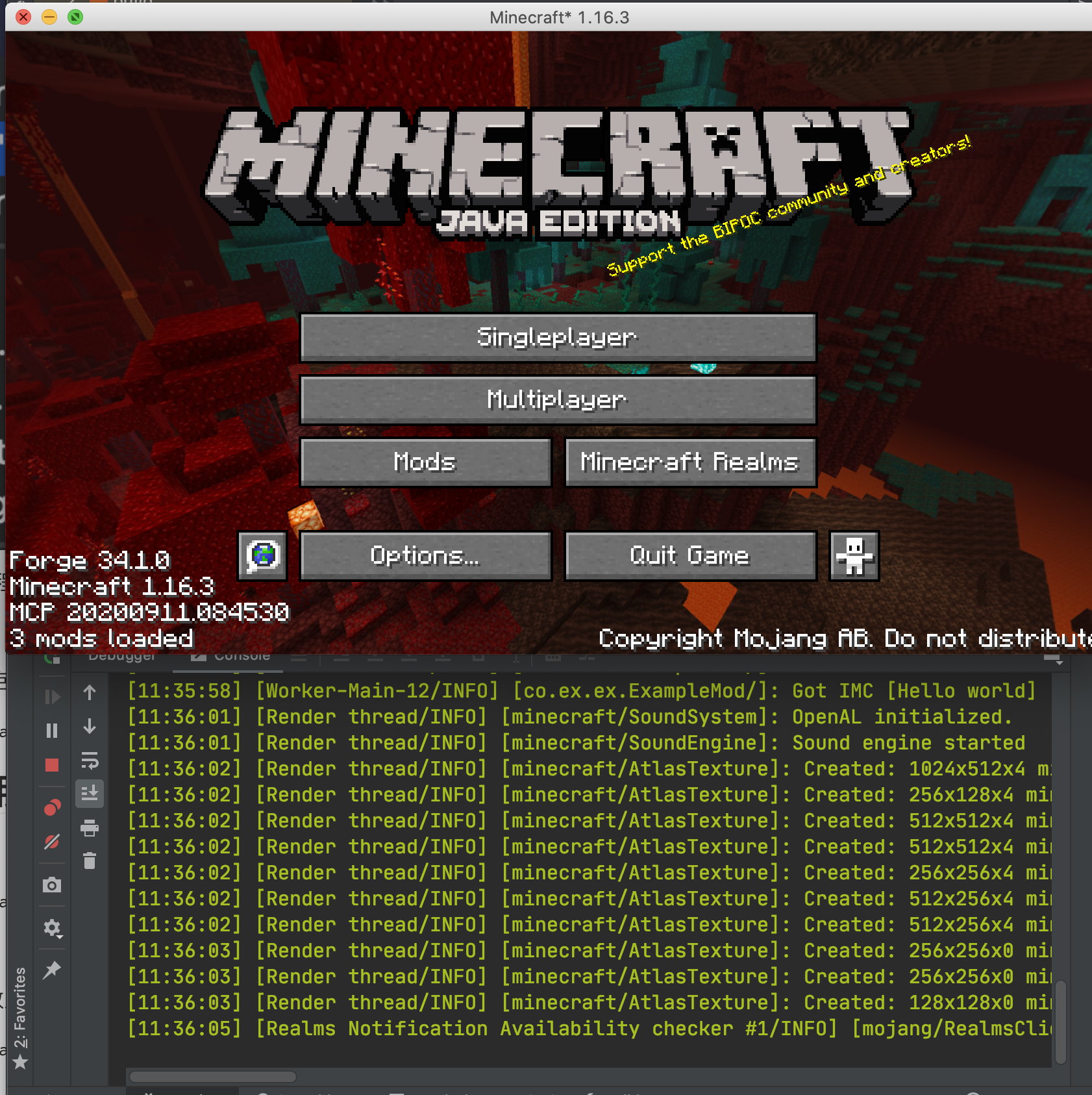
为了之后创建目录和子包的方便,按照下图将「拼合包」和「压缩空的中间包」取消选择。
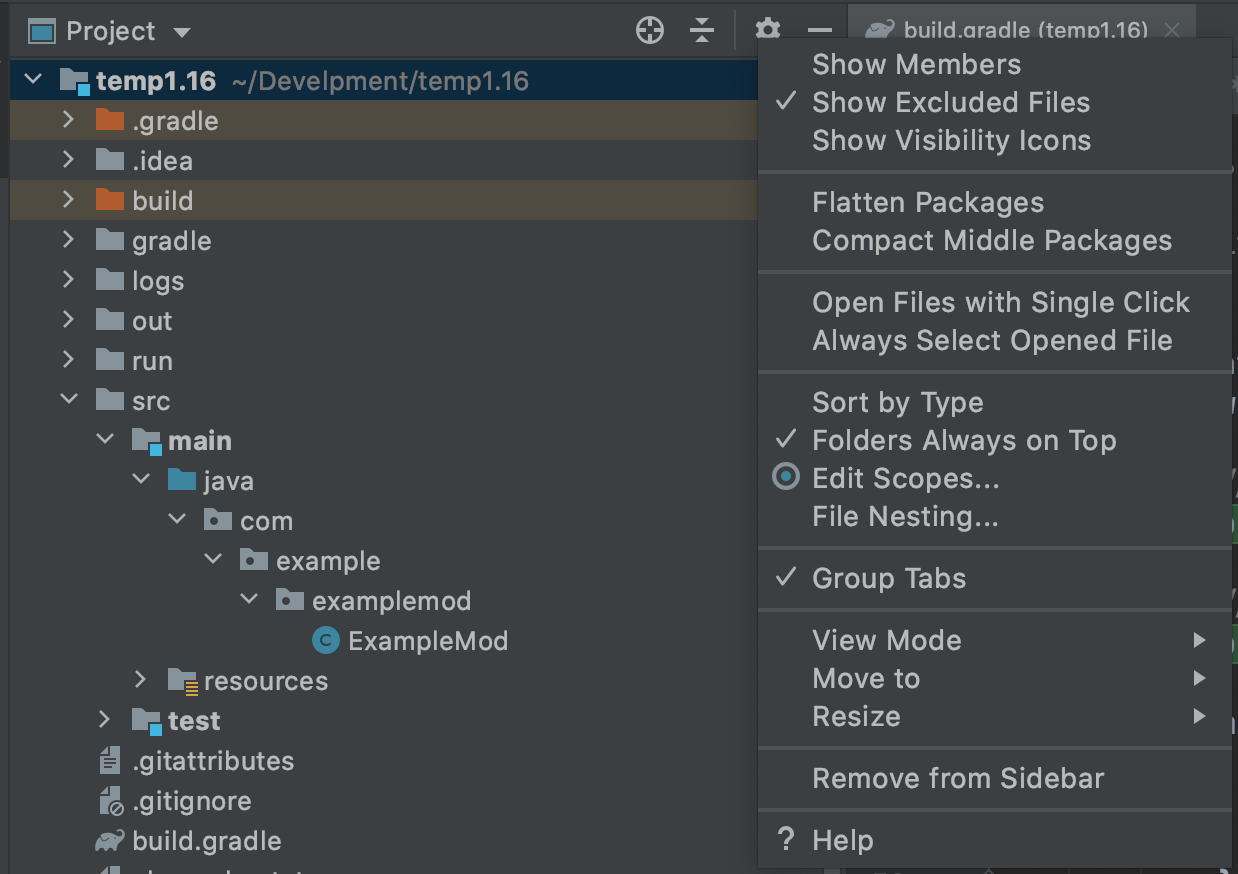
JDK常见错误
如果你的电脑里有多个JDK,有可能IntelliJ自动选择的JDK是错误的,导致无法导入,你需要手动修改项目的JDK和Gradle运行所需要的JDK。
选择File下的Porject Strucutre。
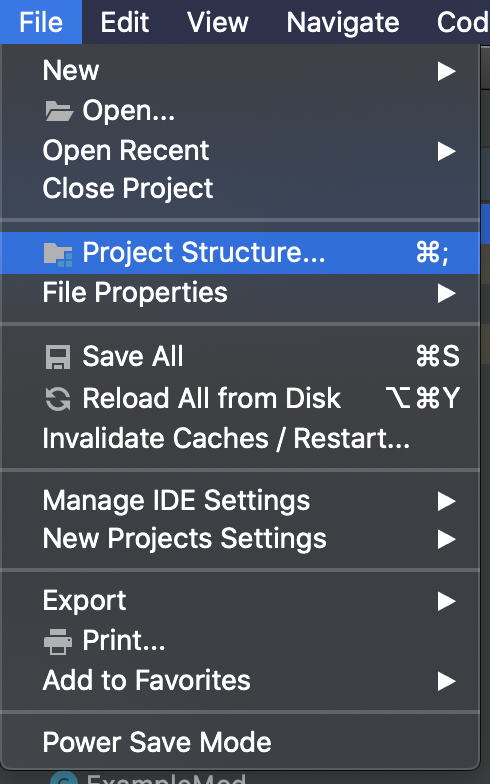
将项目JDK改成1.8版本